使用Blender怎么制造悬挂的物理动画呢?可能有的朋友还不会,下面小编就将和大家一起分享用Blender制造悬挂物理动画的方法,有需要的朋友可以来看看这篇文章哦。
首先,在电脑上打开Blender,创建一个圆环,作为挂钩要悬挂物体的位置。
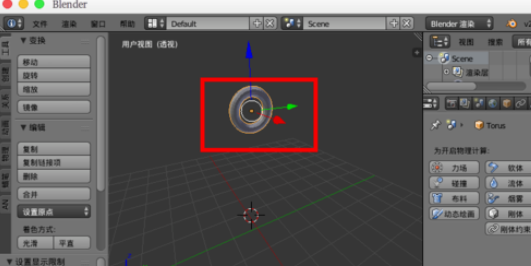
创建一个摇摆一样的物体,作为悬挂物体,顶部的两个圆环相交在一起。
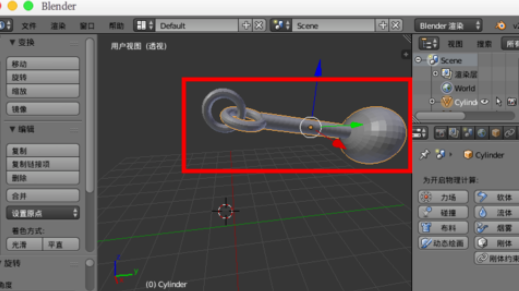
选择“圆环”,在左边的“物理”点选“添加被动项”。
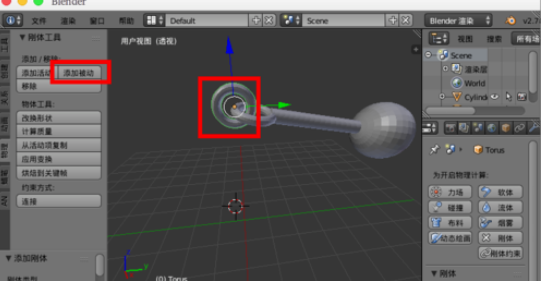
选择“悬挂物”,在物理中设置“添加活动项”。
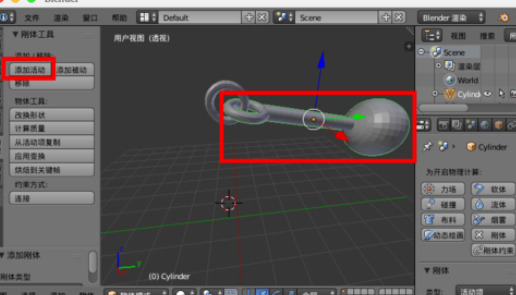
在右边进入“物理”属性设置界面,在里面找到“刚体碰撞”中的“形状”。

将“形状”中设置为猴头形状的“网格”。

最后,我们“alt+a”播放动画,就可以看到悬挂物体自由的左右摇摆起来了。

以上就是小编分享的用Blender制造悬挂物理动画的方法,希望可以帮助到大家哦。
- 惊悚片《野兽》获R级分级 艾尔巴极限求生史诗
- 新版本《007》进展! 未来影片将会被重新打造
- 真人版《芭比》曝光片场照 红粉女郎遭遇咸猪手
- 《怪物猎人崛起》曙光太刀过渡装备推荐
- 《部落与弯刀》风哭岩地图副本与城镇秘境装备一览
- 《魔界战记6》视频攻略 全剧情流程视频攻略
- 《原神》芭芭拉材料收集和装备搭配 芭芭拉圣遗物推荐
- 《怪物猎人崛起》曙光DLC密林珍稀生物王冠海豚位置展示
- 《原神》刀剑成梦任务流程攻略
- 《怪物猎人崛起》曙光DLC开荒采集套配装分享
- 《原神》炉心机造详细玩法教程
- 《怪物猎人崛起》曙光DLC福木兔位置与头饰展示 福木兔在哪
- 饿了么开启“免单1分钟”活动第二期 免单56元
- 《木筏生存》纸条获取地点及对应页码一览
- 《暗黑破坏神不朽》核心伤害机制及宝石选择建议
- 《饥荒》理智恢复食谱推荐 回san用什么食物好
- 《生死狙击2》劫掠战场混分视频攻略
- 《生死狙击2》团队竞技模式照单提货攻防解析
- 《暖雪》前期万能过渡圣物搭配推荐
- 《全境封锁2》六电容芳心终结者配装推荐 六电容芳心终结者技能解析
- 《怪物猎人崛起》曙光DLC流程图文攻略 全流程及全支线任务攻略
- 《怪物猎人崛起》曙光大锤开荒出装线路推荐
- 《怪物猎人崛起》曙光大剑过渡配装参考
- 《怪物猎人崛起》曙光DLC营地与随从侦查队位置 曙光DLC营地在哪
- 《原神》层岩巨渊地下水泽宝箱收集
- 《部落与弯刀》大雪山地图副本与城镇秘境装备一览
- 《怪物猎人崛起》曙光DLC城塞高地副营地和随从侦察队位置
- 《怪物猎人崛起》曙光新增地盘争夺演示
- 《怪物猎人崛起》曙光DLC密林辅助营地位置标注 密林辅助营地在哪
- 《星露谷物语》沙漠矿洞炸矿流详解